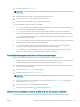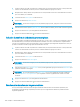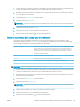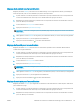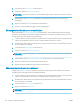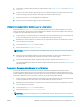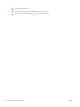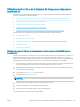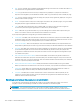HP LaserJet Enterprise Flow MFP M525 - User Guide
3. Touchez le bouton Autres options en bas de l'écran.
4. Appuyez sur le bouton Ajustement de l'image.
REMARQUE : Si le bouton ne gure pas sur la première page d'options, appuyez à nouveau sur le bouton
Autres options.
5. Faites glisser le curseur Contraste vers la gauche pour diminuer le contraste, ou vers la droite pour
l'augmenter.
6. Appuyez sur le bouton OK pour enregistrer les modications.
7. Appuyez sur le bouton Démarrer pour lancer la numérisation.
Nettoyage de l'arrière-plan pour la numérisation
Réglez le paramètre Nettoyage de l'arrière-plan pour éliminer les couleurs pâles de l'arrière-plan des images
numérisées. Par exemple, si le document d'origine est imprimé sur du papier coloré, utilisez cette fonction pour
éclaircir l'arrière-plan sans modier l'opacité de l'image.
1. A partir de l'écran d'accueil du panneau de commande du produit, recherchez le bouton correspondant à la
fonction de numérisation et d'envoi que vous souhaitez utiliser et appuyez sur celui-ci.
2. Remplissez les champs situés sur le premier écran correspondant à la fonction de numérisation et d'envoi
que vous utilisez, le cas échéant.
3. Touchez le bouton Autres options en bas de l'écran.
4. Appuyez sur le bouton Ajustement de l'image.
REMARQUE : Si le bouton ne gure pas sur la première page d'options, appuyez à nouveau sur le bouton
Autres options.
5. Faites glisser le curseur Nettoyage de l'arrière-plan vers la droite pour nettoyer l'arrière-plan.
6. Appuyez sur le bouton OK pour enregistrer les modications.
7. Appuyez sur le bouton Démarrer pour lancer la numérisation.
Eacement des bords pour la numérisation
Utilisez l'option Eacer bords pour supprimer les imperfections telles que les bords sombres ou les marques
d'agrafes grâce au nettoyage des bords de l'image numérisée.
1. A partir de l'écran d'accueil du panneau de commande du produit, recherchez le bouton correspondant à la
fonction de numérisation et d'envoi que vous souhaitez utiliser et appuyez sur celui-ci.
2. Remplissez les champs situés sur le premier écran correspondant à la fonction de numérisation et d'envoi
que vous utilisez, le cas échéant.
3. Touchez le bouton Autres options en bas de l'écran.
4. Appuyez sur le bouton Eacer bords.
REMARQUE : Si le bouton ne gure pas sur la première page d'options, appuyez à nouveau sur le bouton
Autres options.
132 Chapitre 7 Numérisation/envoi FRWW